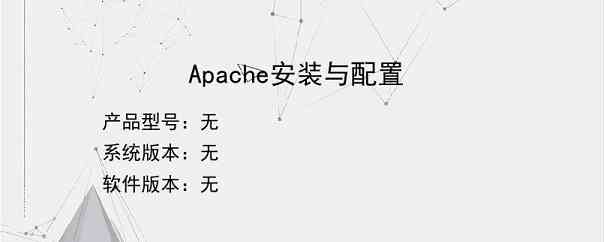导读:操作步骤/方法【方法1】11.下载Apache2根据系统选择相应的文件进行下载,本文以Windows的32位的系统为例进行安装。httpd-2.5-win32-x86-openssl-0.9.8y.msi。32.开始安装4双击下载的文件进行安装,出现ApacheHTTPServer2.-InstallationWizard的安装向导。首先是欢迎页。53.点击【Next】,出现协议页LicenseA...
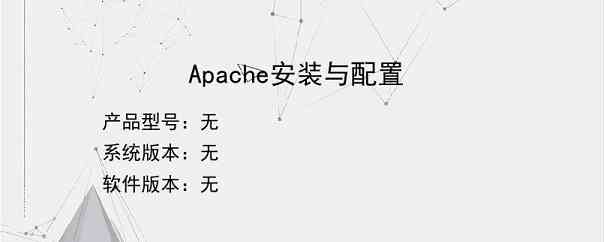
操作步骤/方法
【方法1】
1
1.下载Apache
2
根据系统选择相应的文件进行下载,本文以Windows的32位的系统为例进行安装。httpd-2.5-win32-x86-openssl-0.9.8y.msi。
3
2.开始安装
4
双击下载的文件进行安装,出现ApacheHTTPServer2.-InstallationWizard的安装向导。首先是欢迎页。
5
3.点击【Next】,出现协议页LicenseAgreement。
6
4.同意协议,选择Iacceptthetermsinthelicenseagreement后,点击【Next】,出现ReadThisFirst页。
7
5.请仔细阅读协议,点击【Next】,出现ServerInformation。
8
NetworkDomain——本台服务器的域名;ServerName——本台服务器的名字;AdministratosEmailAddress——服务器的管理员的邮件地址,当系统出现问题时提供给访问者。
9
以上信息无效也可以。
10
forAllUsers,onport80,asaService--Recommended.——为系统所有用户安装,使用默认的80端口,作为系统服务自动启动。
11
onlyfortheCurrentUser,onPort8080,whenstartedManually.——仅为当前用户安装,使用8080端口,需要手动启动。
12
6.填写相应信息如下
13
NetworkDomain——furzoom.com;
14
ServerName——www.furzoom.com;
15
AdministratosEmailAddress——furzoommn#gmail.com。
16
选择forAllUsers,onport80,asaService--Recommended.
17
7.点击【Next】,进入安装选项。
18
Typical——典型安装;Custom——自定义安装。
19
8.选择Custom自定义安装后,点击【Next】,进入自定义安装,可以选择安装内容及安装位置。
20
9.单击ApacheHTTPServer2.5后选择Thisferture,andallsubfeatures,willbeinstalledonlocalharddrive。
21
然后根据自己的磁盘安装情况选择安装路径。
22
10.点击【Next】,出现准备安装页。
23
11.确认无误后点击【Next】,开始Apache的安装。
24
12.等待安装完成之后,显示安装完成的提示。
25
13.点击【Finish】,完成Apache的安装。
26
14.Apache测试
27
安装完成Apache服务器后,需要进行一个测试是否可以使用。
28
安装完成后在【通知区域】(默认在右下角)有如下图标,就是Apache的服务器的图标。
29
15.左键点击图标,如下图所示,【start】显示为灰色,证明已经启动了服务。
30
16.如果Apache没有启动,则显示如下。
31
17.打开浏览器输入127.0.0.1,如果显示Itworks!,恭喜你,一切都成功了。
END
以上就是小编为大家介绍的Apache安装与配置的全部内容,如果大家还对相关的内容感兴趣,请持续关注上海建站网!
标签:
内容声明:网站所展示的内容均由第三方用户投稿提供,内容的真实性、准确性和合法性均由发布用户负责。上海建站网对此不承担任何相关连带责任。上海建站网遵循相关法律法规严格审核相关关内容,如您发现页面有任何违法或侵权信息,欢迎向网站举报并提供有效线索,我们将认真核查、及时处理。感谢您的参与和支持!